WPS Word在字母上方添加橫線的方法
時間:2023-05-30 10:11:42作者:極光下載站人氣:3361
最近一些小伙伴在使用wps word文檔編輯工具進行編輯文字的時候,想要在文檔中進行字母的編輯,并且想要在字母的上面添加一條橫線,那么我們該如何操作呢,其實我們可以通過進入到字符的窗口中,找到一個上標符號進行插入就好了,插入了上標橫線符號之后,那么我們就可以直接進行字母的編輯即可,編輯的字母就會有一個上橫行線顯示出來,操作方法也非常的簡單,我們在制作的過程中也不會覺得很困難,都是些簡單的操作,下方小編就來給大家仔細的講解一下如何使用WPS Word在字母上面添加橫線的具體操作方法吧,如果你需要的情況下可以看看方法教程,希望對大家有所幫助。
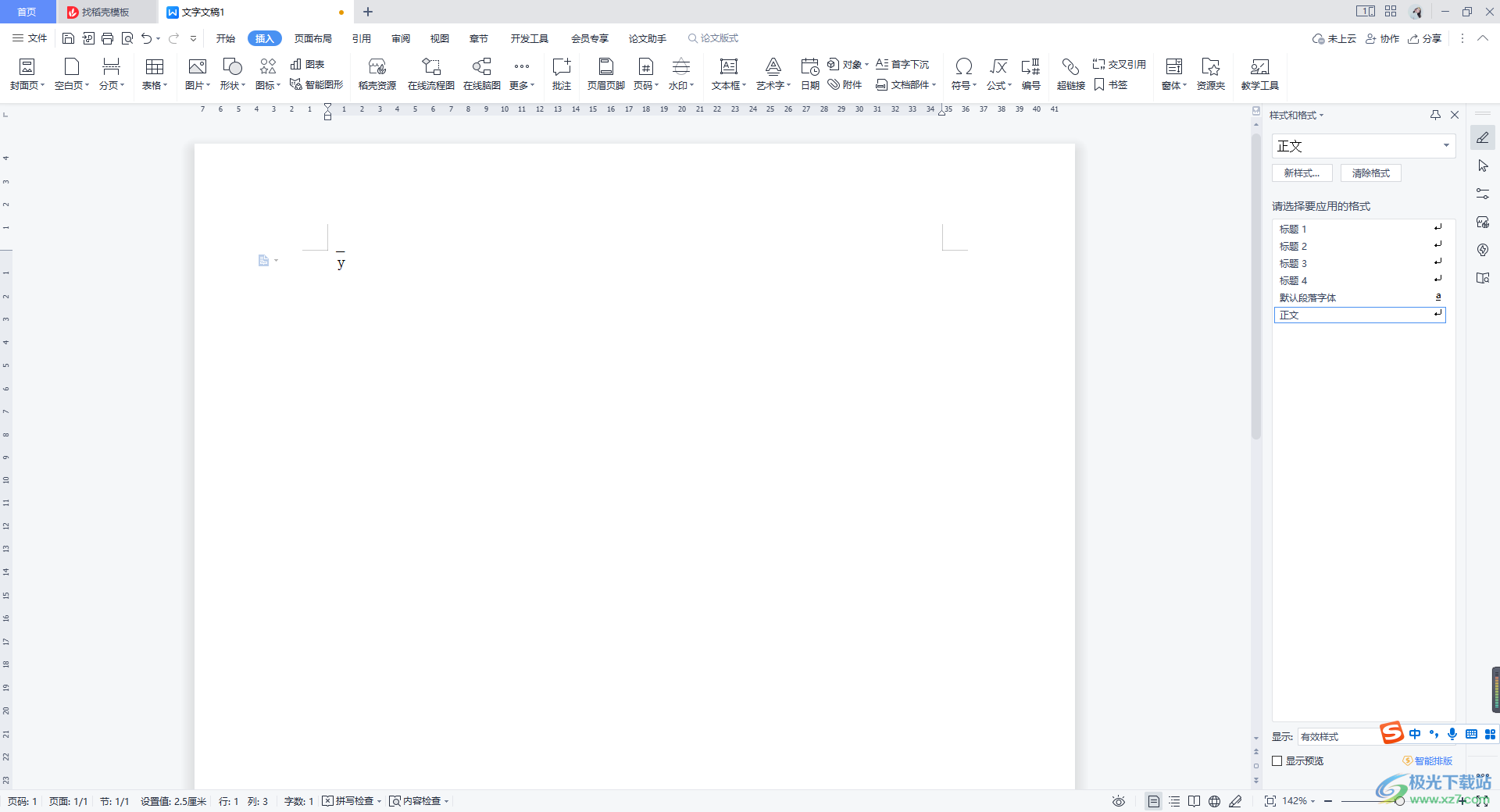
方法步驟
1.這里我們需要線啟動WPS,新建一個Word文字文檔頁面,在該頁面中將頁面頂部的【插入】選項點擊打開,這時在工具欄中我們需要找到【符號】這個選項。
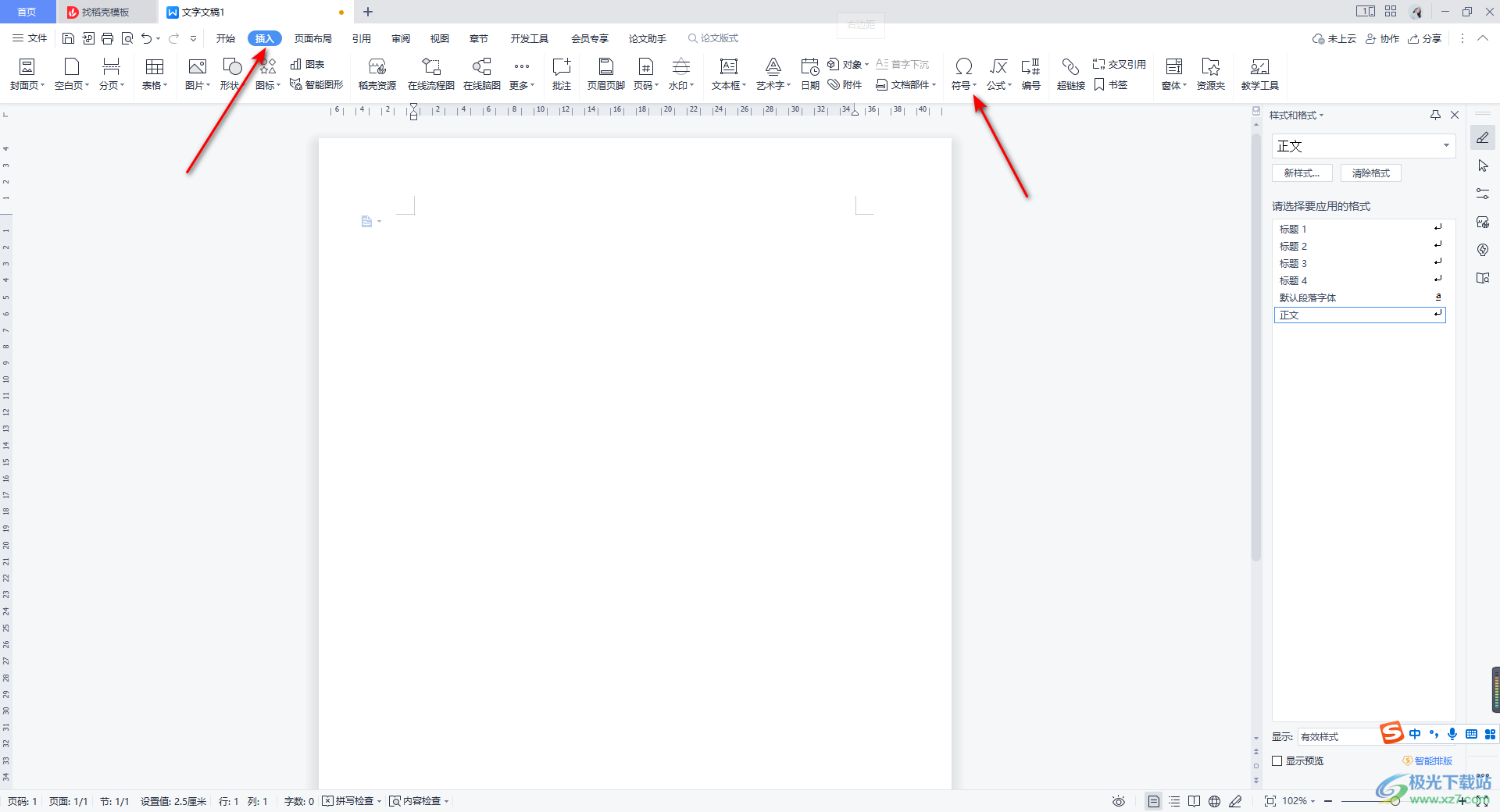
2.將【符號】選項進行點擊之后,在下拉選項框中,我們將【其他符號】進行點擊一下,進入到其他符號的窗口中查找自己需要的符號。
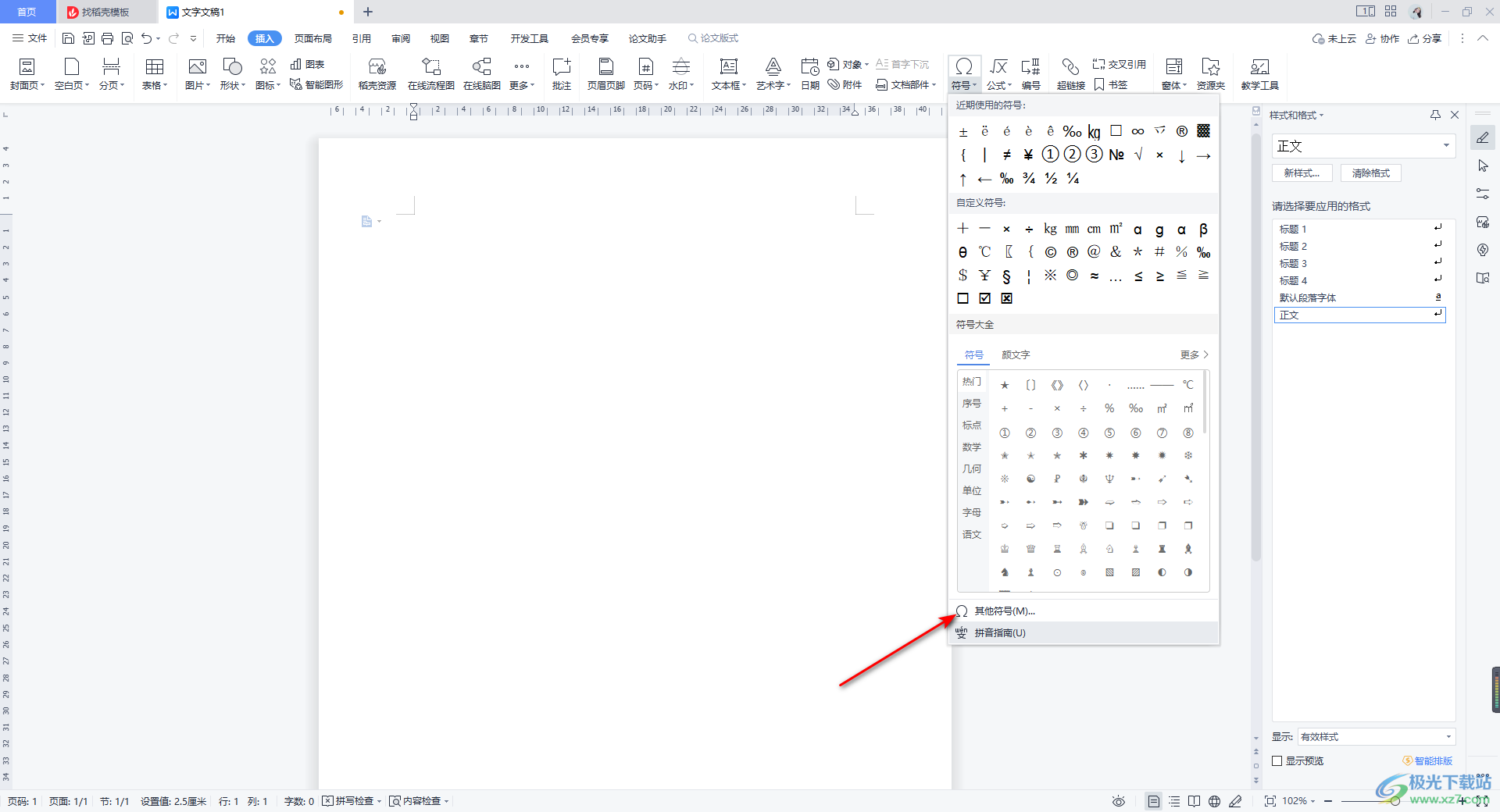
3.在頁面上彈出的符號窗口中,我們需要將【字體】的下拉按鈕點擊打開,找到【symbol】這個字體選項,我們需要在該字體選項下進行篩選。
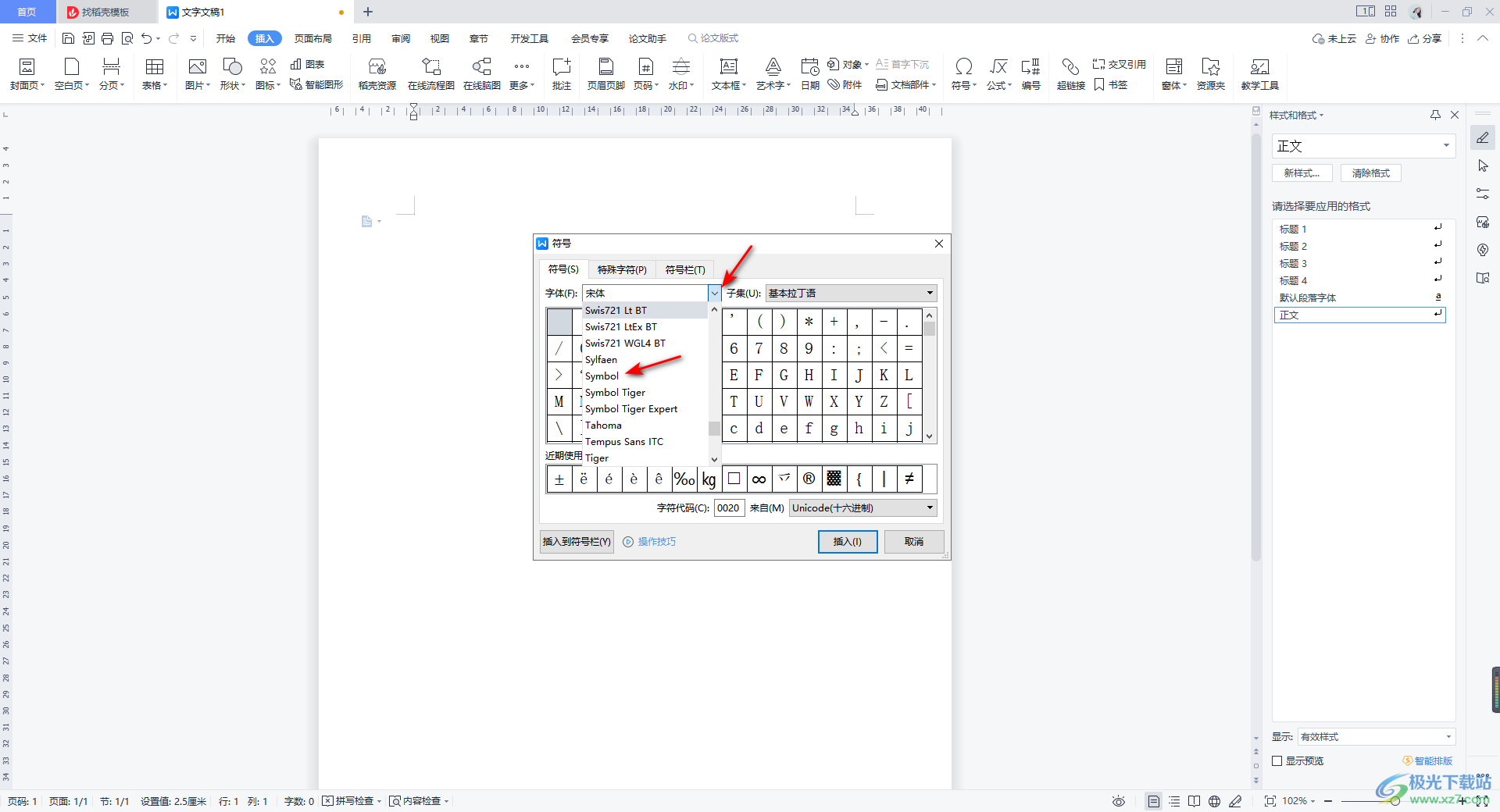
4.找到了上橫線這個符號之后,這里我們將其進行點擊選中,然后再點擊一下右下角的【插入】選項按鈕,將該符號插入到文檔頁面中。
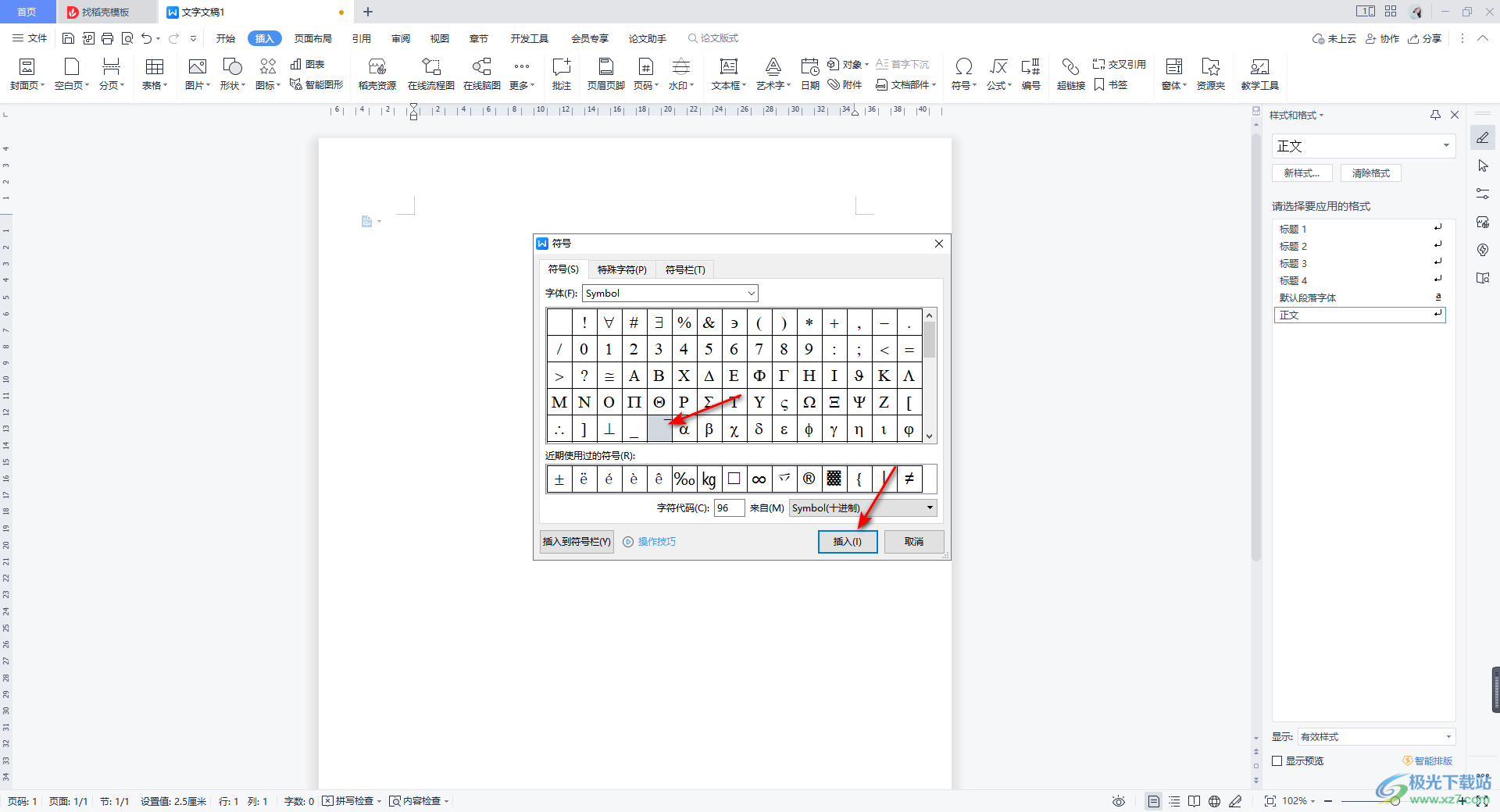
5.插入之后,你會看到我們的文檔頁面中有一個上橫線顯示出來,如圖所示。
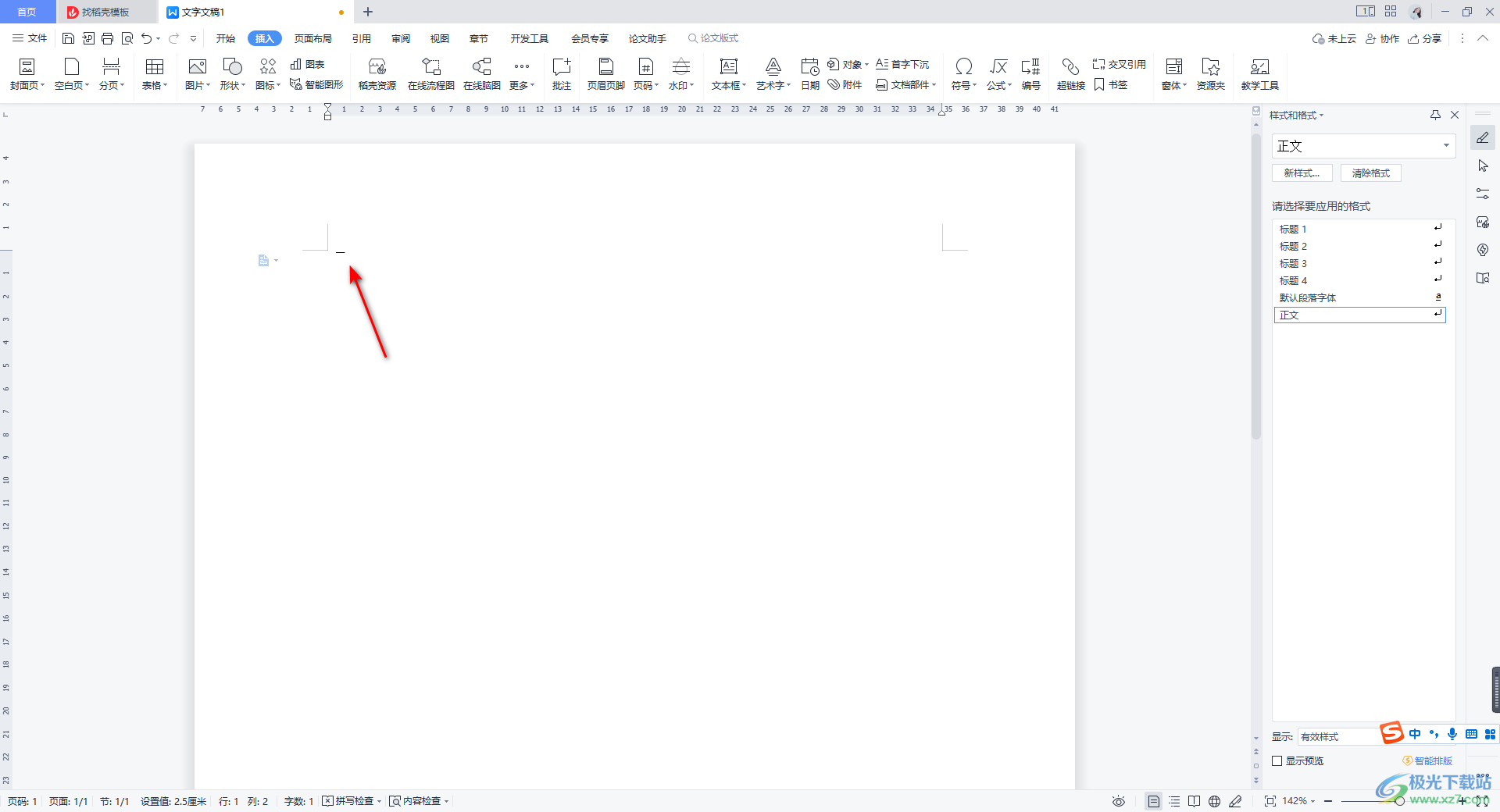
6.這時我們直接在該符號的下方進行字母的編輯,隨意的編輯自己需要的字母,那么就會形成一個字母上面有一條橫線的樣式展示出來,如圖所示。
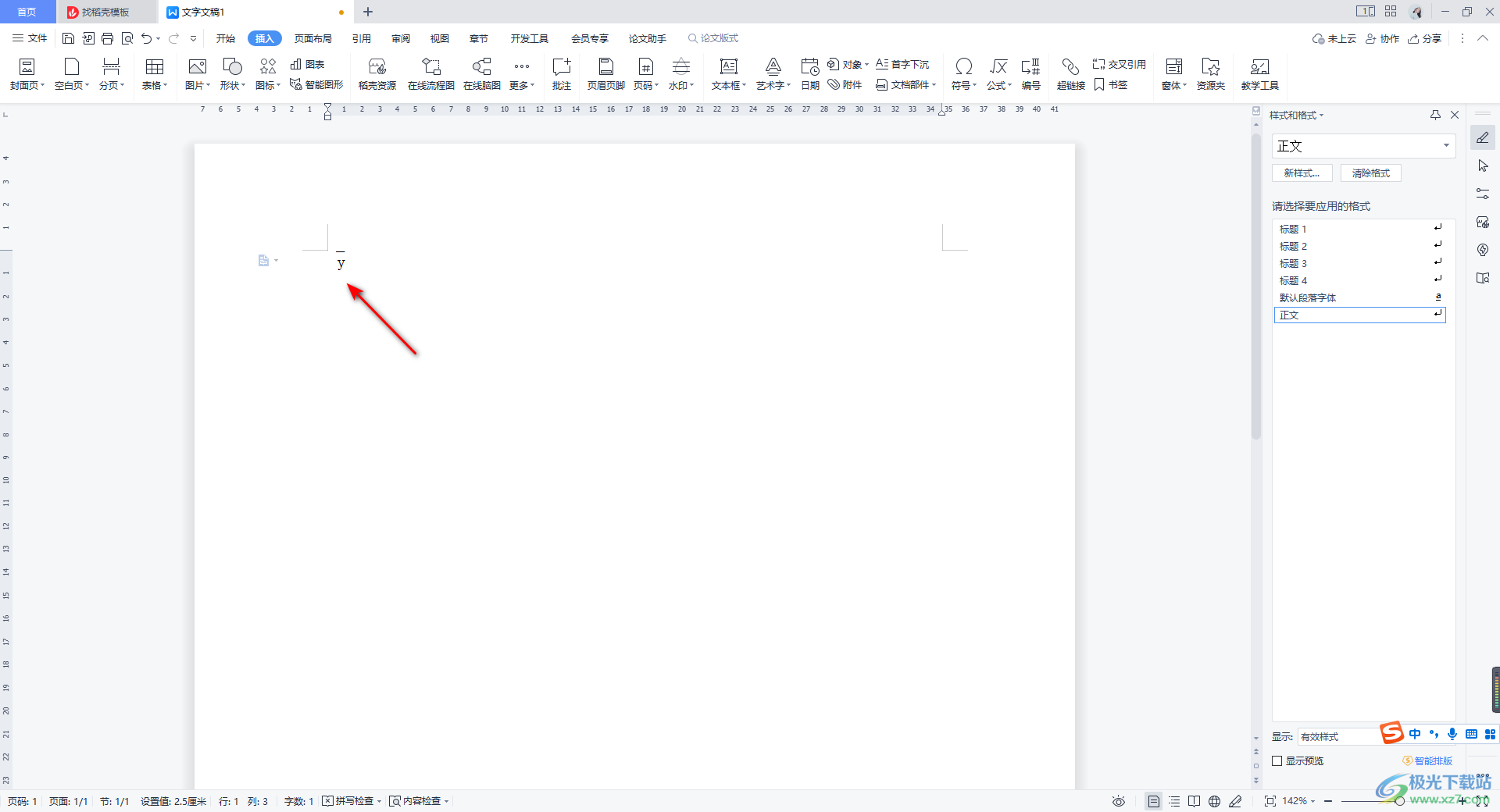
以上就是關(guān)于如何使用WPS Word文檔在字母上面添加橫線的具體操作方法,當(dāng)你需要通過WPS進行文字文檔的編輯時,有些時候我們會遇到自己無法操作的問題,在字母上面添加橫線是很少操作的,因此如果你不知道如何設(shè)置的話,那么按照上述方法來設(shè)置就好了,感興趣的話可以試試哦。

大小:240.07 MB版本:v12.1.0.18608環(huán)境:WinAll
- 進入下載
相關(guān)推薦
相關(guān)下載
熱門閱覽
- 1百度網(wǎng)盤分享密碼暴力破解方法,怎么破解百度網(wǎng)盤加密鏈接
- 2keyshot6破解安裝步驟-keyshot6破解安裝教程
- 3apktool手機版使用教程-apktool使用方法
- 4mac版steam怎么設(shè)置中文 steam mac版設(shè)置中文教程
- 5抖音推薦怎么設(shè)置頁面?抖音推薦界面重新設(shè)置教程
- 6電腦怎么開啟VT 如何開啟VT的詳細教程!
- 7掌上英雄聯(lián)盟怎么注銷賬號?掌上英雄聯(lián)盟怎么退出登錄
- 8rar文件怎么打開?如何打開rar格式文件
- 9掌上wegame怎么查別人戰(zhàn)績?掌上wegame怎么看別人英雄聯(lián)盟戰(zhàn)績
- 10qq郵箱格式怎么寫?qq郵箱格式是什么樣的以及注冊英文郵箱的方法
- 11怎么安裝會聲會影x7?會聲會影x7安裝教程
- 12Word文檔中輕松實現(xiàn)兩行對齊?word文檔兩行文字怎么對齊?
網(wǎng)友評論